Как быстро увидеть определения слов на Kindle во время чтения
Это раздражает, когда вы сталкиваетесь с незнакомыми словами, особенно если книга, которую вы читаете, написана на нетрадиционном или старом языке или написана не на вашем родном языке.
К счастью, в вашем Kindle есть отличная функция, которая позволяет быстро найти определение любых слов, которые вызывают у вас проблемы. Давайте взглянем.
Шаг 1. Выберите слово или фразу
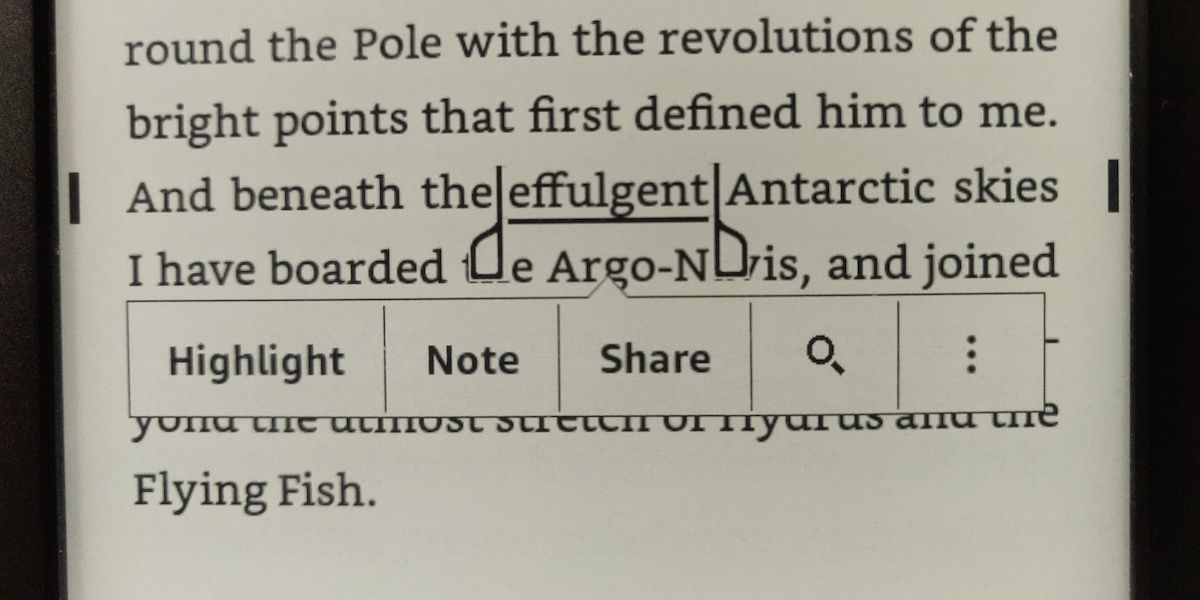
Вы можете искать определения слов или даже конкретные фразы на вашем Kindle с помощью нескольких различных опций.
Но отправная точка та же: просто нажмите и удерживайте слово, которое хотите найти. Вы также можете выбирать фразы, перемещая ползунки на каждом конце.
Шаг 2. Используйте словарь Kindle
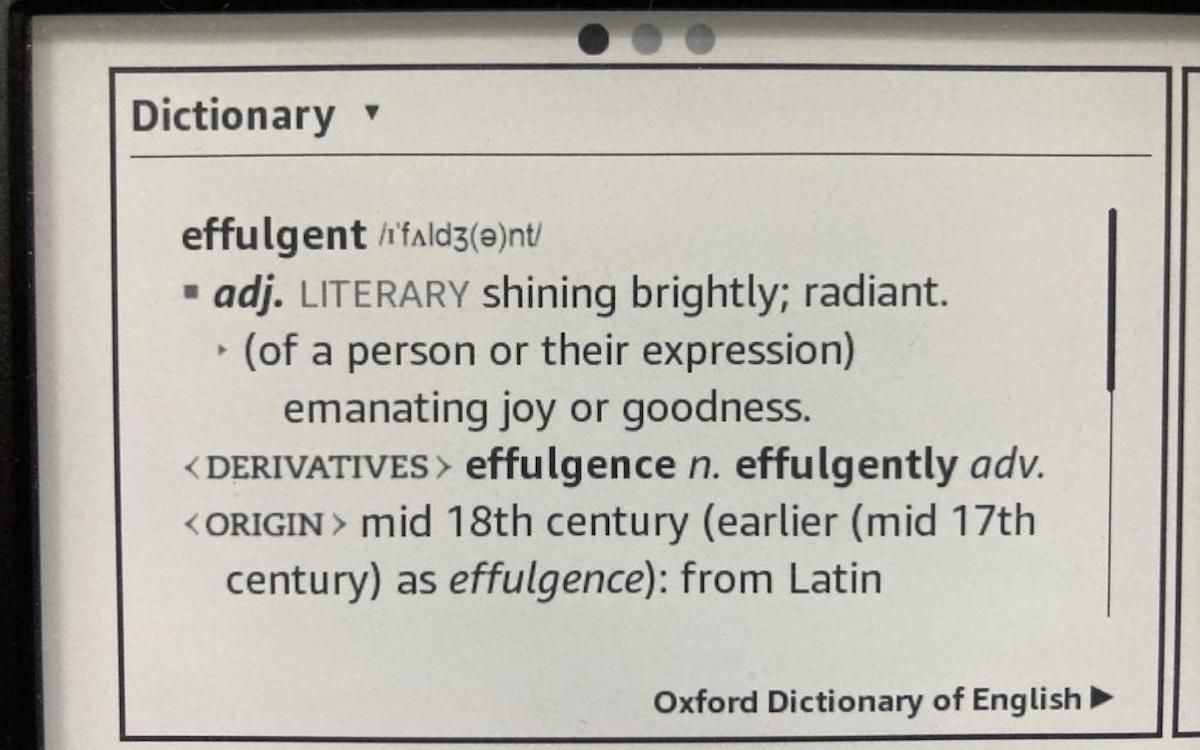
Ваш Kindle поставляется со встроенным словарем, который вы можете читать самостоятельно или использовать для поиска определений слов.
Сосредоточившись на последнем, выберите слово, которое вы хотите найти, и должно появиться словарное определение, дающее вам возможность пролистать несколько определений, если они есть в слове.
Вы также можете перейти прямо к словарю: нажмите и удерживайте слово, убедитесь, что вы находитесь в словарном определении, коснитесь трех точек рядом со значком поиска и выберите « Открыть словарь» . Для того, чтобы вернуться к книге, нажмите обратно в верхней левой части экрана.
Поскольку это встроенная функция, вам не потребуется подключение к Интернету для поиска словарных определений на вашем Kindle.
Шаг 3. Используйте Википедию и мгновенный перевод
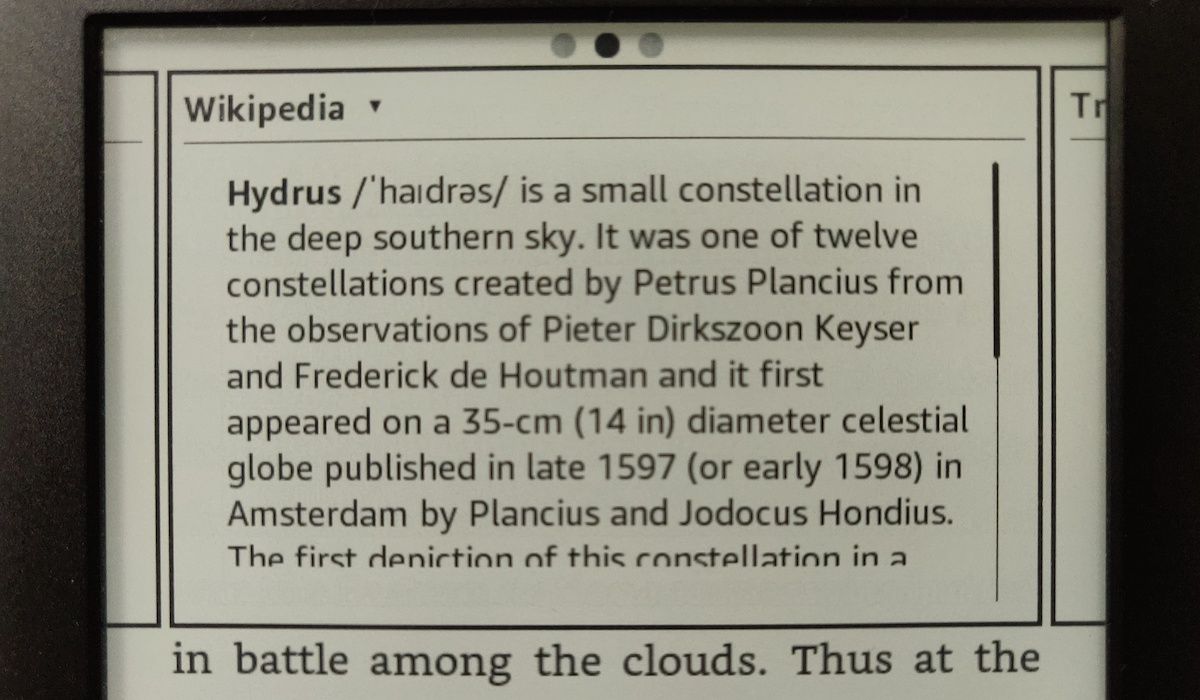
Ваш Kindle также позволяет вам искать и переводить слова и фразы. В отличие от словаря вашего Kindle, вам потребуется подключение к Интернету, если вы хотите использовать эти функции.
Опять же, выберите свое слово или фразу, и как только появится определение словаря, вы можете провести пальцем по экрану, чтобы просмотреть поиск в Википедии, с возможностью открыть Википедию в браузере Kindle для дальнейшего изучения.
Вы также можете провести пальцем еще раз, чтобы просмотреть мгновенный перевод, выбрав один из более чем 20 языков для перевода выбранного материала.
Более плавное чтение
Быстрый поиск слов обеспечивает более плавное и захватывающее чтение на Kindle. Благодаря дополнительным параметрам для дальнейшего изучения выбранного текста и даже его перевода, ваш Kindle дает вам инструменты, позволяющие вывести чтение за рамки книги.
Эти функции чрезвычайно полезны при чтении большого количества электронных книг, которые поддерживает ваш Kindle.